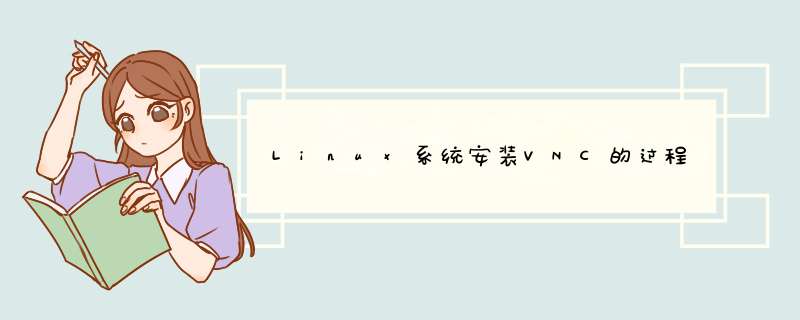
启动服务一次,生成 /home/visitor/.vnc/xstartup
如何安装与配置Linux VNC服务如果你的电脑是Linux系统的话,那么对于安装Linux VNC服务就是很方便的了,对于VNC是一种很优秀的远程控制工具,所以安装与配置Linux VNC的服务,对于网友们有用到这个功能是会很方便,那么要怎么的安装和配置呢!一起看看吧!
一、Redhat上VNC Server配置
本文以当前Linux系统未安装VNC服务器为基本,如果已安装请跳过第1节!
前提:
1.连接到互联网,将使用yum在线安装VNC服务器
2. 确认 SSH 在运行
1.安装 TigerVNC Server
# yum search tigervnc-server
返回大概如下内容:
tigervnc-server.x86_64 : A TigerVNC Server
tigervnc-server-applet.noarch : Java TigerVNC Viewer applet for TigerVNC Server
tigervnc-server-module.x86._64 : TigerVNC Mode to Xorg
...
第一行即是我们要安装的VNS服务器,第二行是客户端,执行
# yum install tigervnc-server.x86_64
回车后会有一次安装确认,输入y后回车即可安装,安装完毕后返回到命令行输入光标,执行
# vncserver
会提示输入验证密码,至少6位,该密码是客户端连接时用到的。
2.配置图形界面
修改配置文件,激活图形界面,执行命令:
# vi /root/.vnc/xstartup
注释掉这行
#twm &// 注释该行
末尾增加一行
gnome-session &// 增加该行
保存退出
3.启动VNC服务
执行命令
# /etc/init.d/vncserver start
或
# service vncserver start
启动后提示:
Starting VNC server: no displays configured [FAILED]
解决方法:
执行命令
# vim /etc/sysconfig/vncservers
修改最后两行如:
VNCSERVERS="1:root"
VNCSERVERARGS[1]="-geometry 1024x768"
说明:
第一行为服务配置,当前只配置了一个VNC服务,使用用户root启动,如果还需要使用其他用户登陆,可以修改VNCSERVERS的值如:“1:root 2:tiger”(tiger为系统另一存在用户)。第二行可以注释,是配置窗口分辨率的,需要去掉后面的-localhost
VNC Server随系统自动启动
执行命令
# sudo chkconfig --level 345 vncserver on
4.停止VNC服务
执行命令
# /etc/init.d/vncserver stop
或
# service vncserver stop
二、Windows借助VNC Viewer访问Linux
首先安装RealVNC,从互联网下载获得
开始 - Run VNC Viewer,输入IP地址,后面的:1代表使用root用户登陆,在RH上配置的1:root,如果想使用其他用户登陆则调整冒号后的数字即可,密码就是先前配置的。
解决连接不上问题的方法
执行命令,查看VNC监听的端口是什么,在防火墙中开放端口即可
# netstat -ntupl|grep vnc
返回列表如:
1. tcp 0 0 0.0.0.0:5901 0.0.0.0:* LISTEN 4411/Xvnc
2. tcp 0 0 0.0.0.0:6001 0.0.0.0:* LISTEN 4411/Xvnc
3. tcp 0 0 :::6001 :::* LISTEN 4411/Xvnc
修改防火墙配置文件,开放5901端口即可
# vi /etc/sysconfig/iptables
可以复制22端口一行,黏贴修改即可,重新启动防火墙服务
# service iptables restart
欢迎分享,转载请注明来源:内存溢出

 微信扫一扫
微信扫一扫
 支付宝扫一扫
支付宝扫一扫
评论列表(0条)